TP-Link Technologies Co.は、高速ワイヤレスルーターおよび他の多くのネットワーキングデバイスの中国の大手メーカーの1つです。各ユーザーのニーズに絶えず改善され、適応されるルーターモデルの幅広い選択を提供します。
すべてのルーターユーザーは、ネットワークおよび個人データセキュリティに強力なWi-Fiパスワードを設定する必要があります。ワイヤレステクノロジーの使用を開始したばかりの場合でも、読み続けると、TP-Link Wi-Fiパスワードを自分で変更する方法を学びます!
TP-Linkルーター情報
ほとんどのルーターを使用すると、ルーター設定を調整するために必要なすべての情報は、デバイスの背面にあるステッカーラベルにあります。 TP-Linkにステッカーラベルがない場合は、心配しないでください。すべての情報を見つける別の方法があります。
ほとんどのTPリンクルーターのデフォルトのユーザー名とパスワードは管理者です。ルーターのセットアップ以来このデータを変更していない場合は、デフォルトのデータを使用してTP-Linkダッシュボードにログインできます。ルーターのユーザー名とパスワードを変更した場合は、デフォルト情報を無視する必要があります。ルーターのパスワードを忘れた場合は、最初にリセットする必要があります。
携帯電話でパスワードを変更する場合は、携帯電話自体のルーターのIPアドレスを見つけることができます。 TP-Linkルーターに接続し、Wi-Fiネットワークの名前の右側にあるアイコン(i)をクリックし、下部にルーターモデルのルーターラインとIPアドレスを見つけます。デフォルトアクセスのIPアドレスは、http: //192.168.0.1またはhttp://192.168.1.1です。
TP-Linkダッシュボードにアクセスする別の方法は、アドレスバーに次のリンクを入力することです: https://tplinkwifi.net
このWebページへのアクセスに問題がある場合は、PCがTP-Linkワイヤレスルーターに接続されているかどうかを確認し、再試行してください。
TP-Linkルーターをリセットします
注:このステップはオプションです。ルーターのユーザー名とパスワードを忘れているか、わからない場合に備えて、ルーターを工場出荷時の設定にリセットします。
これで、TP-Link Wi-Fiパスワードを正常にリセットするためにすべてのデータを見つける場所がわかりました。問題は、ある時点でデフォルトのルーターのユーザー名とパスワードを変更して忘れた場合に発生します。問題を解決する簡単な方法が1つあります - ルーターを工場出荷時の設定にリセットすることにより。
ルーターの背面には、小さなピンホールを探すつもりです。さて、あなたがやろうとしていることは、あなたが先の尖ったまたは鋭いオブジェクトを取り、リセットと書かれた穴を7〜10秒間保持することです。それが機能していることを確認するには、ルーターデバイスのフロントライトに注意を払います。
リセットボタンを保持している間、ある時点でライトの1つが点滅し始め、すべてのライトが消えます。つまり、ルーターがすべての設定をリセットします。ルーターのパスワードとユーザー名、およびパーソナライズされた他のすべての設定でさえ、工場出荷時のデフォルト設定にリセットされます。
TP-Link Wi-Fiパスワードを変更します
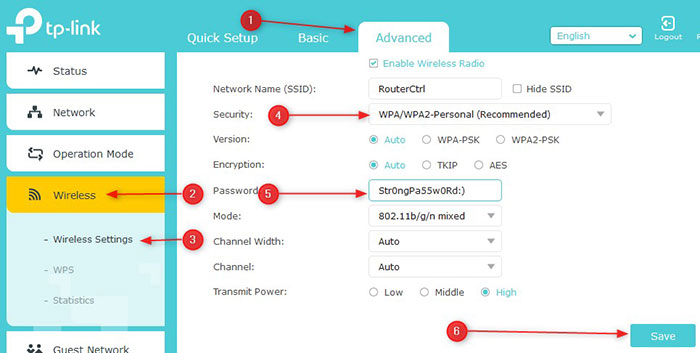
1. Google Chrome、Opera、Microsoft Internet Explorer、Mozilla FirefoxなどのWebブラウザーを開きます。 TP-LinkルーターのIPアドレスを入力し、Enterを押します。
2.デフォルトのユーザー名とパスワードを入力する必要がある場所にログインウィンドウが表示されます。ほとんどのTPリンクルーターのデフォルトのユーザー名とパスワードは管理者です。
3.データを入力し、[ログイン]ボタンをクリックします。
4. TP-Linkルーターに正常にログインした場合は、ルーター設定を調整できるTPリンクダッシュボードが表示されます。
5.次のステップは、パスワードを変更することです。上部とサイドバーから[高度なタブ]を選択し、ワイヤレスを選択し、ドロップダウンメニューからワイヤレス設定を選択します。
6.選択する必要がある現在の画面で、WPA/WPA 2パーソナール(推奨)を探します。
7.バージョン、暗号化、ワイヤレスパスワードフィールドが表示されます。最初の2つのフィールドは自動的に設定する必要があります。
8.パスワードデータ入力ボックスで、Wi-Fi TP-Linkパスワードを変更します。古いパスワードを削除し、代わりに新しい強力なWi-Fiパスワードを入力します。
9.最後に、 [保存]をクリックします。古いパスワードを使用してTP-Linkワイヤレスルーターに接続されたすべてのデバイスは、自動的に切断されます。
10.新しいパスワードと再接続すると、準備ができています!
結論
すべての専門家は、Wi-Fiルーターの工場パスワードを変更して、TP-Linkネットワークを誤って誤用する範囲内の詐欺師や隣人から保護することを推奨しています。
完全に安全にするには、強力なWi-Fiパスワードを設定し、90〜180日ごとに変更します。ハッカーがそれを割ることができないように、パスワードを複雑にしますが、覚えているほど簡単です。
常にあなたのルーターのWi-Fiパスワードを持っていること、そしてあなたのネットワークがフルスピードで動作することを常に確認してください!
